Microsoft Teams hat monatlich über 250 Millionen aktive Benutzer . Nach dem Erfolg der App integriert Microsoft die teambasierte Chat-Funktion weiter direkt in das kommende Betriebssystem Windows 11. Während viele Benutzer auf seine Ankunft warten, sehen sich mehrere Microsoft Teams gegenüber und zeigen beim Start einen leeren weißen Bildschirm. Wenn Sie zu den Betroffenen gehören, lesen Sie weiter, um zu erfahren, wie Sie das Problem mit dem leeren weißen Bildschirm von Microsoft Teams beheben können.

Während Microsoft an der nächsten Team-App-Aktualisierung mit großen Änderungen arbeitet, ist es weit von der offiziellen Veröffentlichung entfernt. Wenn Microsoft Teams beim Start weiterhin einen leeren weißen Bildschirm anzeigt, sollten Sie diese Lösungen ausprobieren.
1. Starten Sie den PC neu
Speichern Sie zuerst Ihre Arbeit und starten Sie dann Ihren Computer neu. Es dauert nicht länger als eine Minute, und ein Neustart hilft, Probleme zu beheben, z. B. wenn Microsoft Teams einen leeren weißen Bildschirm anzeigt.
2. Beenden Sie Microsoft Teams
Dieser Trick hat bei vielen Mitgliedern des Microsoft-Forums Wunder gewirkt . Microsoft Teams wird beim Start von Windows 10 automatisch geöffnet . Anstatt zuerst die App zu öffnen, können Sie im Systembereich der Taskleiste auf Microsoft Teams klicken und mit der rechten Maustaste auf das Team-Symbol klicken.

Wählen Sie Beenden und das System schließt Microsoft Teams. Versuchen Sie erneut, die Teams-App zu öffnen, und Sie werden nicht mit einem leeren weißen Bildschirm begrüßt.
3. Fehlerbehebung für Teams
Microsoft Teams kann über den Microsoft Store heruntergeladen werden. Um Probleme mit der Microsoft Store-App zu beheben , hat das Unternehmen ein Tool zur Fehlerbehebung in der Windows-App „Einstellungen“ hinzugefügt. Hier erfahren Sie, wie Sie es verwenden.
Schritt 1: Öffnen Sie die App „Einstellungen“ auf Ihrem Computer (Tasten Windows + I).
Schritt 2: Verwenden Sie die Suchleiste und suchen Sie nach „Apps beheben“. Windows bietet einen Vorschlag als „Suchen und beheben Sie Probleme mit Windows Store-Apps“.

Schritt 3: Klicken Sie darauf und führen Sie die Problembehandlung gemäß den Anweisungen auf dem Bildschirm aus.
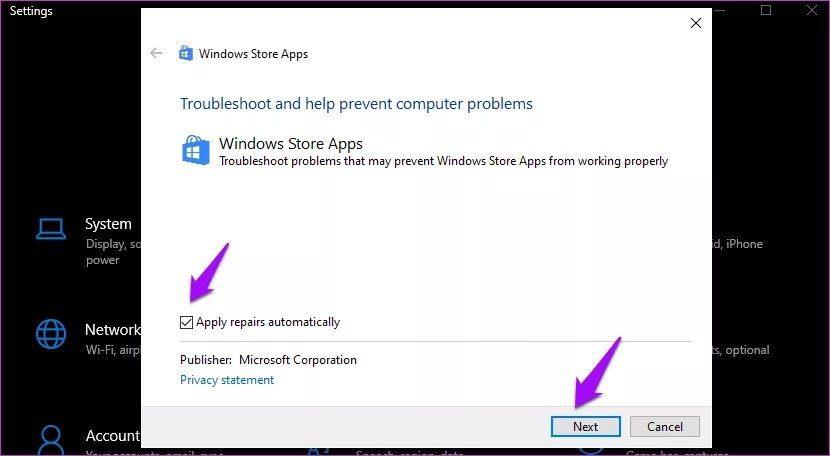
4. Schließen Sie Microsoft Teams vollständig
Im obigen Trick sehen einige Benutzer das Symbol von Microsoft Teams nicht in der Taskleiste. In solchen Fällen müssen Sie die Task-Manager-App verwenden, um die Teams-App und die zugehörigen Aktivitäten zu schließen.
Schritt 1: Drücken Sie die Windows-Taste und suchen Sie nach dem Task-Manager.
Schritt 2: Drücken Sie die Eingabetaste und öffnen Sie das Tool.
Schritt 3: Wählen Sie Microsoft Teams und klicken Sie unten auf Task beenden.

Versuchen Sie erneut, Teams zu öffnen, und Sie sehen keinen leeren weißen Bildschirm.
5. Reparieren Sie Microsoft Teams
Wenn Microsoft Teams nicht richtig funktioniert, können Sie versuchen, es zu reparieren. Die Daten der App werden dadurch nicht beeinträchtigt.
Schritt 1: Öffnen Sie die App „Einstellungen“ unter Windows 10.
Schritt 2: Gehen Sie zu Apps > Apps & Features und identifizieren Sie Microsoft Teams in der Apps-Liste.

Schritt 3: Klicken Sie darauf und gehen Sie zu Erweiterte Optionen.
Schritt 4: Wählen Sie im Menü Zurücksetzen die Option Reparieren und lassen Sie Windows das Problem mit dem leeren weißen Bildschirm in Microsoft Teams beheben.
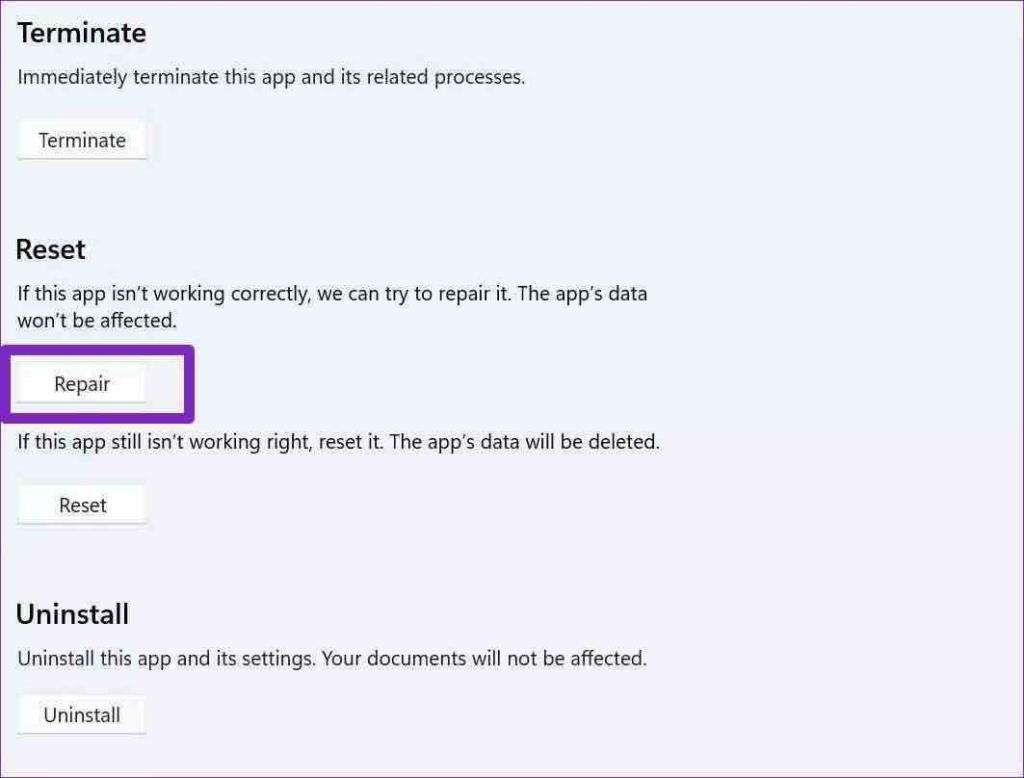
6. Löschen Sie den Microsoft Teams-Cache
Microsoft Teams sammelt Cache-Daten im Hintergrund, um die allgemeinen Aufgaben in der App zu beschleunigen. Viele alte Cache-Dateien können jedoch die Teams-Funktion durcheinander bringen und beim Start einen leeren weißen Bildschirm anzeigen.
Schritt 1: Schließen Sie die Microsoft Teams-App auf Ihrem Computer vollständig.
Schritt 2: Drücken Sie die Tasten Windows + R und öffnen Sie das Menü Ausführen.
Schritt 3: Geben Sie „%appdata%MicrosoftTeams“ in das Feld ein und drücken Sie die Eingabetaste.

Schritt 4: Der Befehl öffnet den Datei-Explorer mit einem Ordner, der die Teams-Dateien enthält.
Schritt 5: Wählen Sie alle Ordner aus und löschen Sie sie vom PC.
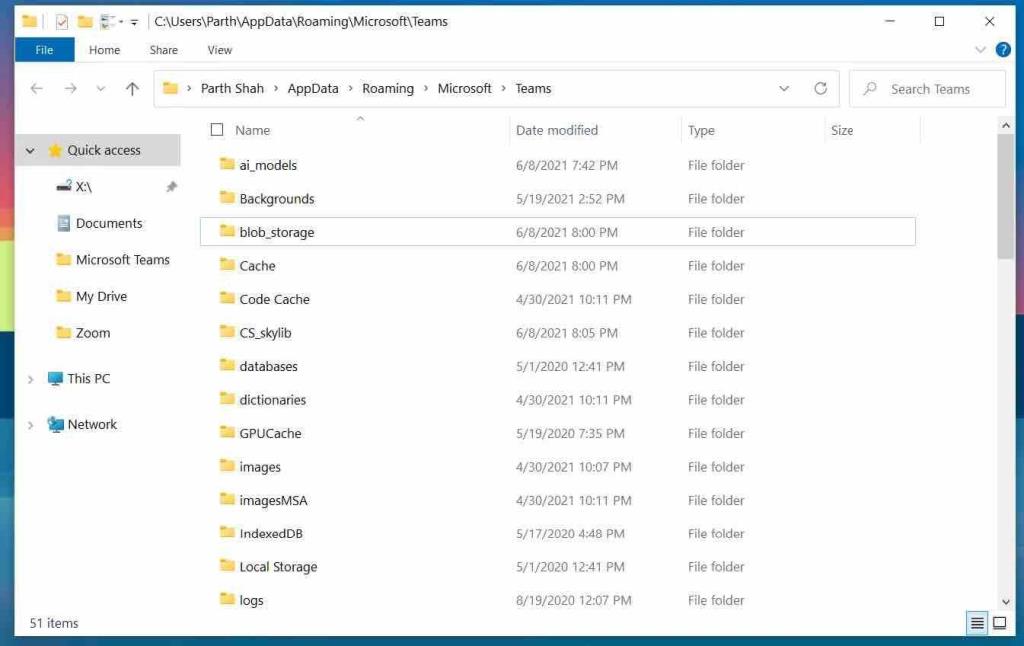
Starten Sie den Computer neu und versuchen Sie erneut, Teams zu öffnen.
7. Setzen Sie Microsoft Teams zurück
Sehen Sie immer noch einen leeren weißen Bildschirm in Microsoft Teams? Versuchen Sie, die App zurückzusetzen und von Grund auf neu einzurichten. Dadurch werden alle App-Daten gelöscht. Hier ist wie.
Schritt 1: Öffnen Sie die Windows 10-Einstellungen und gehen Sie zu Apps > Apps & Features.
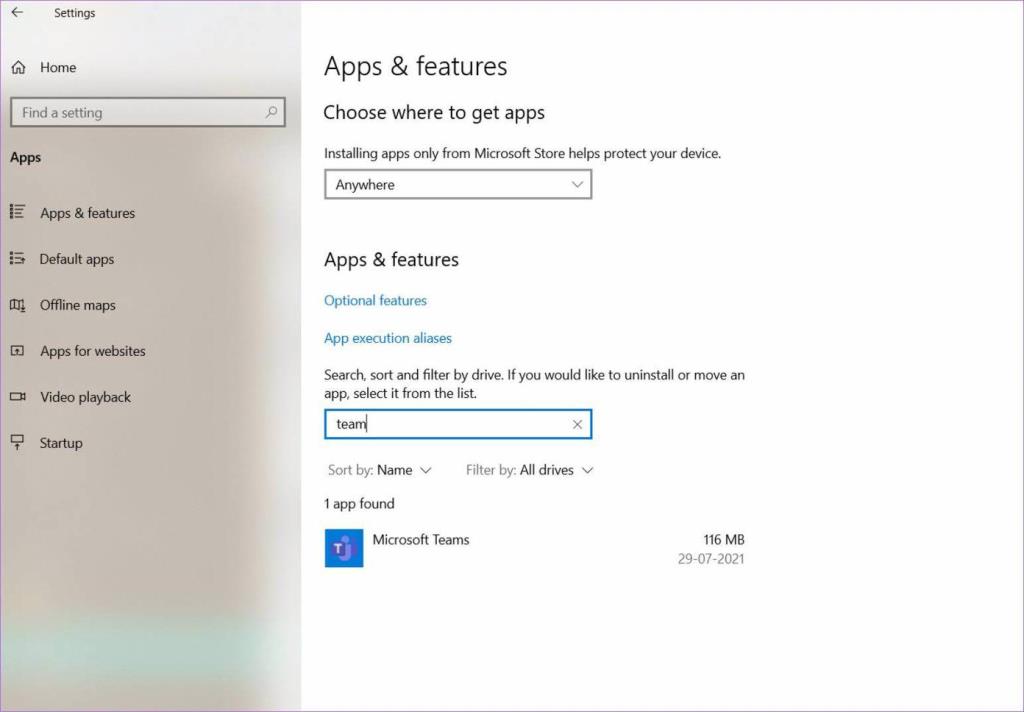
Schritt 2: Suchen Sie Microsoft Teams und wählen Sie im Menü „Erweiterte Optionen“ die Option „Zurücksetzen“.

Öffnen Sie Microsoft Teams, melden Sie sich mit den Kontoanmeldeinformationen an und fahren Sie mit Ihrem Workflow fort.
8. Deinstallieren Sie Microsoft Teams
Microsoft Teams, das einen leeren weißen Bildschirm anzeigt, kann auf einen veralteten App-Build auf Ihrem Computer zurückzuführen sein.

Sie können die App über den Microsoft Store aktualisieren. Wir empfehlen jedoch, die App über das Menü Windows 10 > Apps > Apps & Funktionen zu deinstallieren. Laden Sie die neue Kopie aus dem Microsoft Teams-Web oder dem Microsoft Store herunter und installieren Sie sie.
\>
Laden Sie Microsoft Teams herunter
Greifen Sie erneut auf Microsoft Teams zu
Microsoft Teams hat sich unter Millionen von Menschen als ein wichtiges Kommunikationstool herausgestellt. Die Microsoft 365-Integration und das überlegene Whiteboard-Add-On in den Teams sind immer noch unerreicht von Konkurrenten. Probleme wie Teams, die einen leeren weißen Bildschirm anzeigen, könnten Sie abschrecken. Verwenden Sie die oben vorgeschlagenen Methoden, um Teams auf Ihrem Computer zum Laufen zu bringen.
Als nächstes: Microsoft Teams ist eine Freude mit Tastaturkürzeln zu verwenden. Lesen Sie den folgenden Beitrag, um die elf wichtigsten Tastenkombinationen für Microsoft Teams für Windows und Mac zu erfahren.





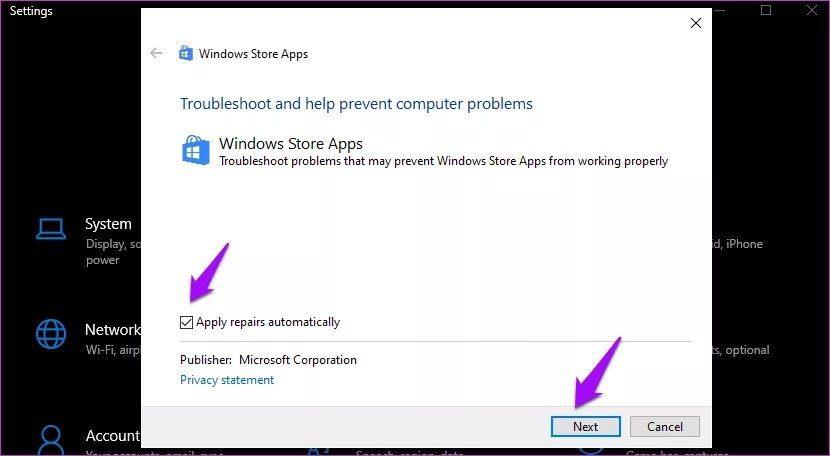


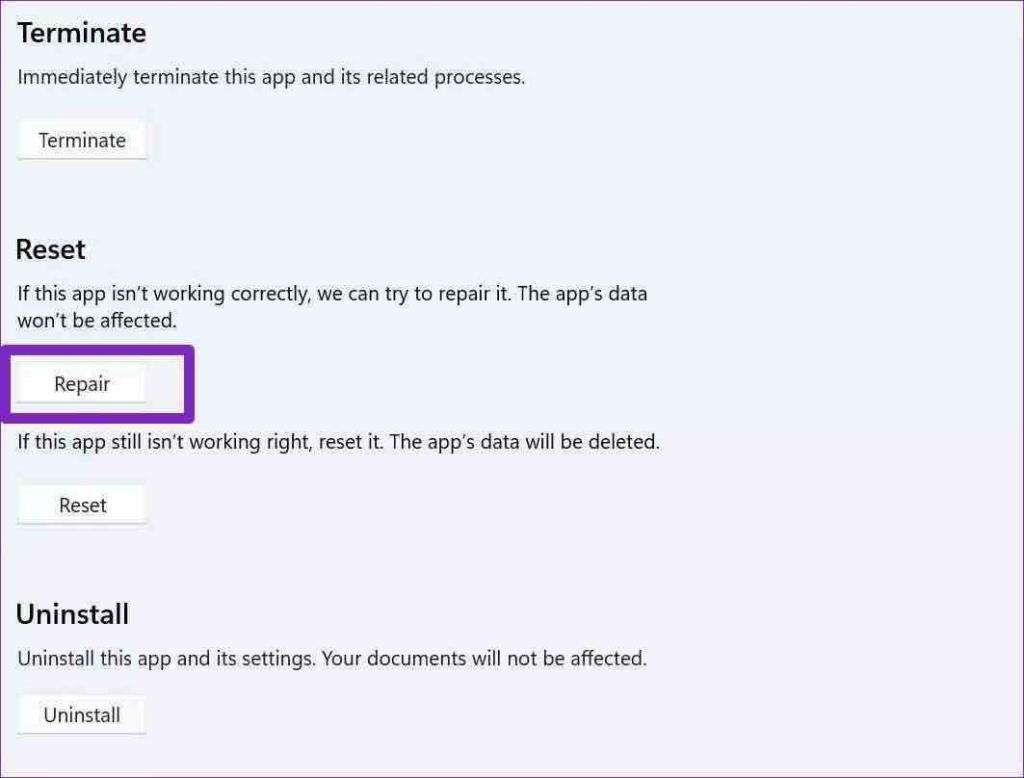

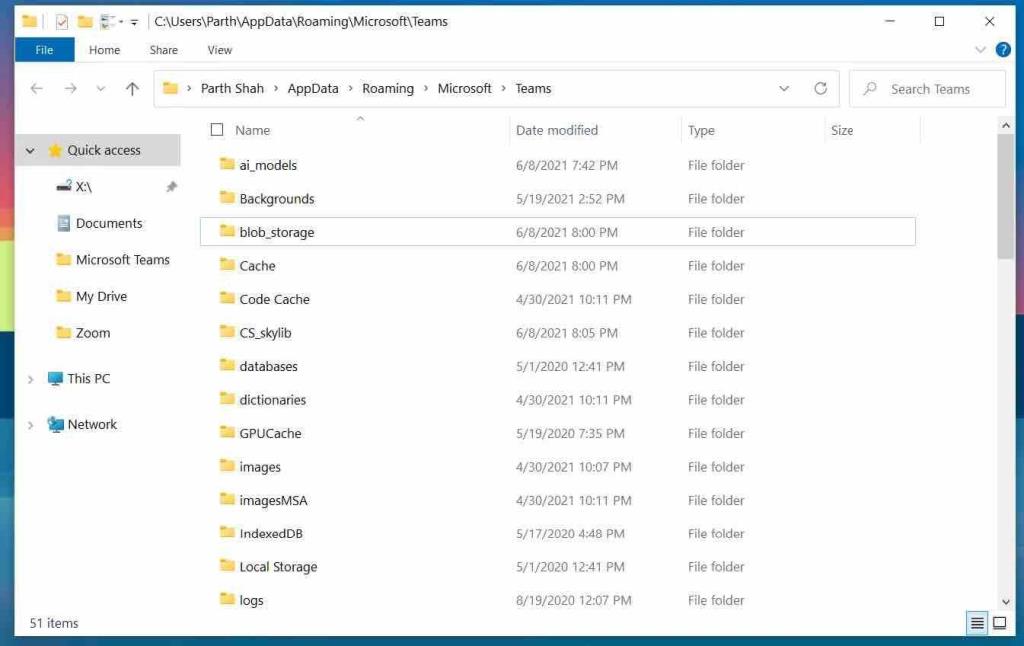
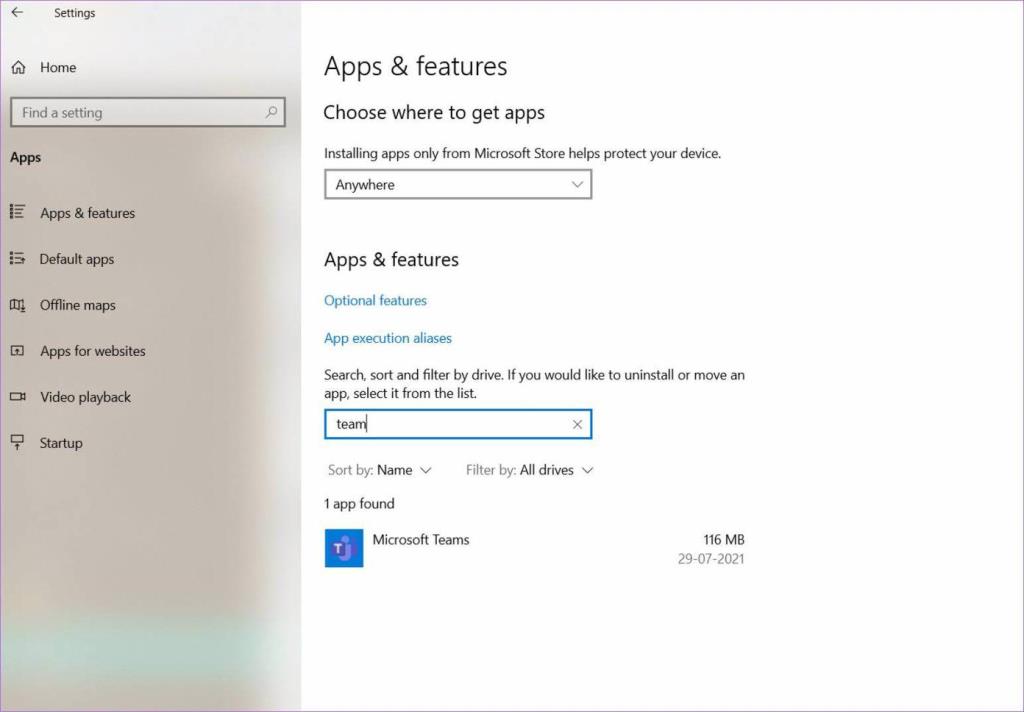




![So deaktivieren Sie Benachrichtigungen in Microsoft Teams [AIO] So deaktivieren Sie Benachrichtigungen in Microsoft Teams [AIO]](https://cloudo3.com/resources8/images31/image-2249-0105182830838.png)





![Bedingte Formatierung basierend auf einer anderen Zelle [Google Tabellen] Bedingte Formatierung basierend auf einer anderen Zelle [Google Tabellen]](https://cloudo3.com/resources3/images10/image-235-1009001311315.jpg)